Khi bạn mới nâng cấp chiếc Iphone thân yêu lên hệ điều hành IOS mới nhất, nhưng lại không hài lòng với hệ điều hành mới. Vậy làm sao để hạ cấp IOS mà không mất dữ liệu
Mặc dù việc hạ cấp là có thể, nhưng nó cũng rất khó, vì vậy bạn muốn chắc chắn rằng mình không mất bất kỳ dữ liệu nào khi hạ cấp từ phiên bản iOS này sang phiên bản khác. Đây là những gì bạn cần biết.
Lưu ý: Bài viết này hướng dẫn cho IOS 13, nếu các bạn sử dụng phiên bản IOS thấp hơn thì cũng sử dụng tốt nhưng sẽ có thể khác 1 chút xíu
Có thể bạn cần thêm :
Hạ cập IOS – Downgrade IOS là gì ?
Hạ cập IOS hay còn gọi là Download IOS là việc tiến hành hạ nâng cấp hệ điều hành IOS của Iphone từ cao về thấp. Tức là khi các bạn nâng cấp hệ điều hành IOS lên phiên bản mới nhưng không hài lòng và muốn trở về hệ điều hành cũ, đó gọi là hạ cấp IOS.
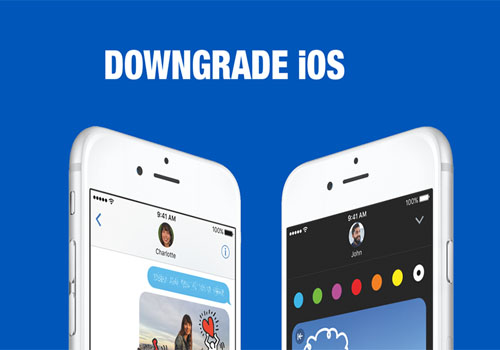
Tại sao lại phải hạ cấp IOS
Bạn có thể muốn hạ cấp từ một phiên bản iOS xuống phiên bản cũ hơn vì một số lý do, bao gồm:
- Phát sinh Lỗi : Phiên bản mới có thể có lỗi khiến thiết bị iOS của bạn khó sử dụng. Bạn có thể muốn hạ cấp xuống phiên bản trước, ít lỗi hơn và chờ sửa lỗi trước khi nâng cấp lại.
- Thay đổi không mong muốn : Các phiên bản mới của iOS đôi khi giới thiệu những thay đổi lớn đối với giao diện hoặc tính năng của người dùng. Nếu bạn thực sự không thích những thay đổi này hoặc chúng can thiệp vào cách bạn muốn sử dụng thiết bị của mình, việc hạ cấp sẽ hấp dẫn.
- Quá chậm : Nếu bạn đã có một chiếc điện thoại cũ, việc cài đặt bản cập nhật iOS mới nhất có thể khiến điện thoại của bạn bị chậm một cách đau đớn. Trong trường hợp đó, phiên bản mới nhất không đáng giá và bạn sẽ muốn quay lại
Điều gì gây cản trở cho việc hạ cấp iOS
Việc hạ cấp iOS chắc chắn có sức hấp dẫn của nó, nhưng không phải lúc nào cũng dễ thực hiện. Trong hầu hết các trường hợp, điều tốt nhất bạn có thể làm là hạ cấp xuống phiên bản bạn vừa nâng cấp, nhưng ngay cả khi đó, bạn chỉ có thể làm điều này trong một khoảng thời gian ngắn.
Về cơ bản, nếu bạn muốn hạ cấp, bạn nên làm điều đó ngay lập tức hoặc bạn sẽ bỏ lỡ cơ hội của mình.
Lý do cho điều này có liên quan đến cách Apple bảo mật các hệ điều hành của mình . Khi bạn nâng cấp hoặc downgrade ios , thiết bị của bạn sẽ liên lạc với các máy chủ của Apple để đảm bảo bạn đang cài đặt bản cập nhật chính thức, đòi hỏi phải xác nhận phiên bản iOS được Apple ký “kỹ thuật số”. Nếu nó chưa được ký, bạn sẽ không thể cài đặt phiên bản HĐH đó.
Vấn đề với việc hạ cấp là Apple ngừng ký các phiên bản iOS cũ hơn ngay sau khi một phiên bản mới nếu được phát hành.
Bạn có thể hạ cấp IOS 13 xuống IOS 12.4.1 đơn giản nhé. Nếu hạ cấp IOS 12, hạ cấp ios 11 xuống các phiên bản thấp hơn cũng tương tự nhé
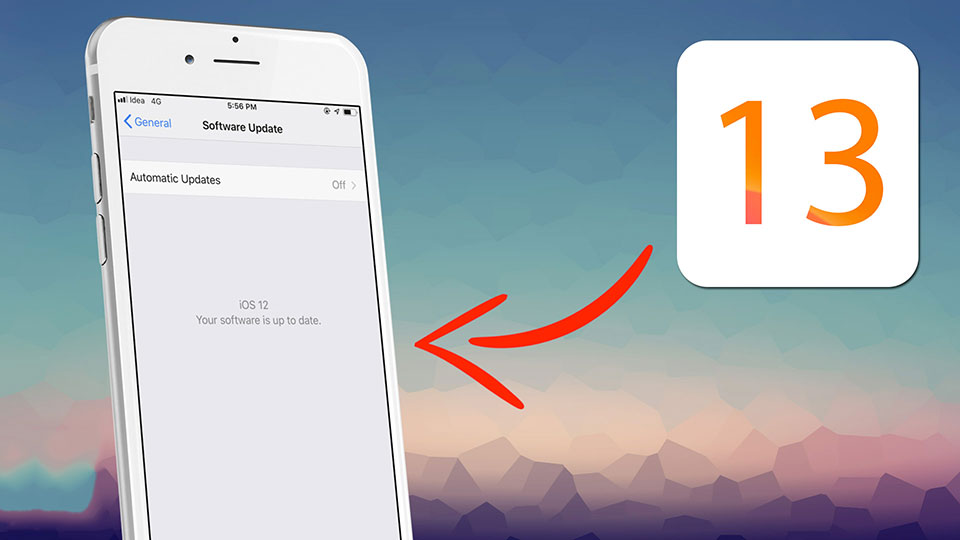
Những lưu ý trước khi hạ cấp IOS
Trước khi bạn bắt đầu hạ cấp thiết bị của mình, điều quan trọng là phải hiểu những gì bạn đang làm. Hạ cấp có nghĩa là xóa sạch tất cả dữ liệu khỏi thiết bị của bạn và cài đặt lại hệ điều hành cũ. Nó không giống như nâng cấp thì dữ lại toàn bộ dữ liệu
Để an toàn cho mọi quá trình, tốt hơn hết là bạn cần sao lưu dữ liệu và backup vào Icloud hoặc là kết nối với Itunes để backup 1 bản trên máy tính. Nếu có sai sót thì có thể phục hồi nhanh chóng
Nếu bạn không làm như vậy, bạn sẽ cần hạ cấp thiết bị của mình, sau đó đồng bộ hóa riêng tất cả dữ liệu của bạn. Điều đó không mấy thú vị, nhưng đó là lựa chọn duy nhất của bạn trong trường hợp này.
Cách hạ cấp iOS mà không mất dữ liệu
Nếu bạn đã sẵn sàng hạ cấp xuống phiên bản iOS cũ hơn, hãy làm theo hướng dẫn hạ cấp ios này nhé
Bước 1: Tải về hệ điều hành IOS cũ tại đây
Bước 2: Chuyển đến Cài đặt > [tên của bạn]> Tìm của tôi > Tìm iPhone của tôi , sau đó nhấn vào thanh trượt Tìm iPhone của tôi để tắt chức năng tìm iphone bị mất
Bước 3: Đặt thiết bị của bạn vào Chế độ khôi phục . Làm điều này sẽ cho phép bạn cài đặt một phiên bản HĐH khác trên iPhone của bạn.
Bước 4: Khi ở Chế độ khôi phục, hãy kết nối iPhone của bạn với máy tính mà bạn thường đồng bộ hóa và mở iTunes .
Bước 5: Trong iTunes, chọn iPhone biểu tượng ở góc trên bên trái.
Bước 6: Để cài đặt phiên bản iOS cũ, bạn cần làm theo các bước đặc biệt. Đầu tiên, nhấn và giữ Tùy chọn (trên máy Mac) hoặc Shift (trên PC), sau đó chọn Khôi phục iPhone .
Bước 7: 1 cửa sổ mới hiện lên, điều hướng thông qua ổ đĩa cứng của bạn và chọn phiên bản cũ của iOS bạn đã tải về ở bước 1.
Bước 8: Chọn Khôi phục trong iTunes, sau đó làm theo bất kỳ lời nhắc trên màn hình nào trong iTunes hoặc trên iPhone.
Bước 9: Sau khi iPhone của bạn đã khởi động lại một vài lần và hoàn thành việc hạ cấp xuống phiên bản trước đó, bạn có thể khôi phục dữ liệu đã sao lưu vào nó .
Tổng kết
Hi vọng với chút kiến thức của Softbuzz có thể giúp bạn hạ cấp IOS 13 và các hệ điều hành IOS khác đơn giản nhé. Hãy chia sẽ bài viết nếu mọi người thấy có ích
Nguồn bài viết: Cách hạ cấp IOS không mất dữ liệu nhanh chóng đơn giản
source https://softbuzz.net/cach-ha-cap-ios-khong-mat-du-lieu/
Không có nhận xét nào:
Đăng nhận xét